1、启动Excel程序,将会新建一个电子表格。我们在B2单元格中输入"1/2",在没有确认前显示是分数。但当我们按回车键确认输入的信息后,原来的"1/2媪青怍牙"就变成了日期格式“1月2日”。这里为大家讲讲在Excel中输入分数的两种方法。
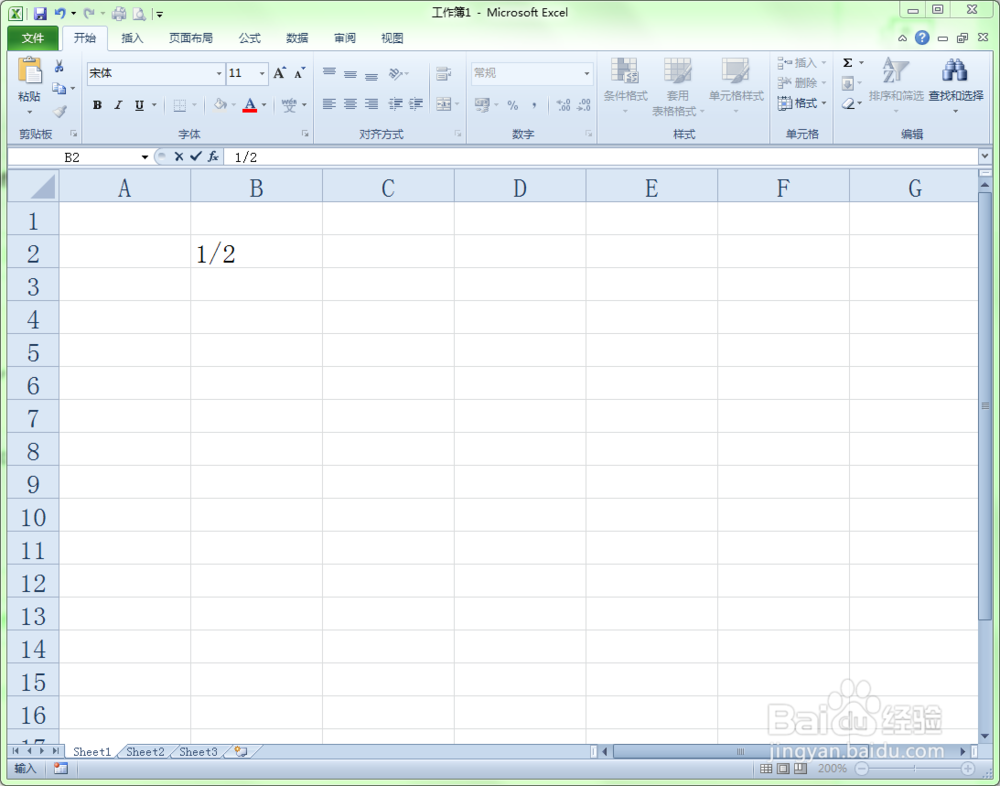

2、方法一:加0法。其方法是在输入分数前,先输入一个“0”,按下空格键使其在0后面输入一个空格后再输入分数。注意,只能按一次空格键,也就是说在0后面只能输入一个空格符。

3、输入完成后按回车确认,则在单元格中就能正确显示分数了。
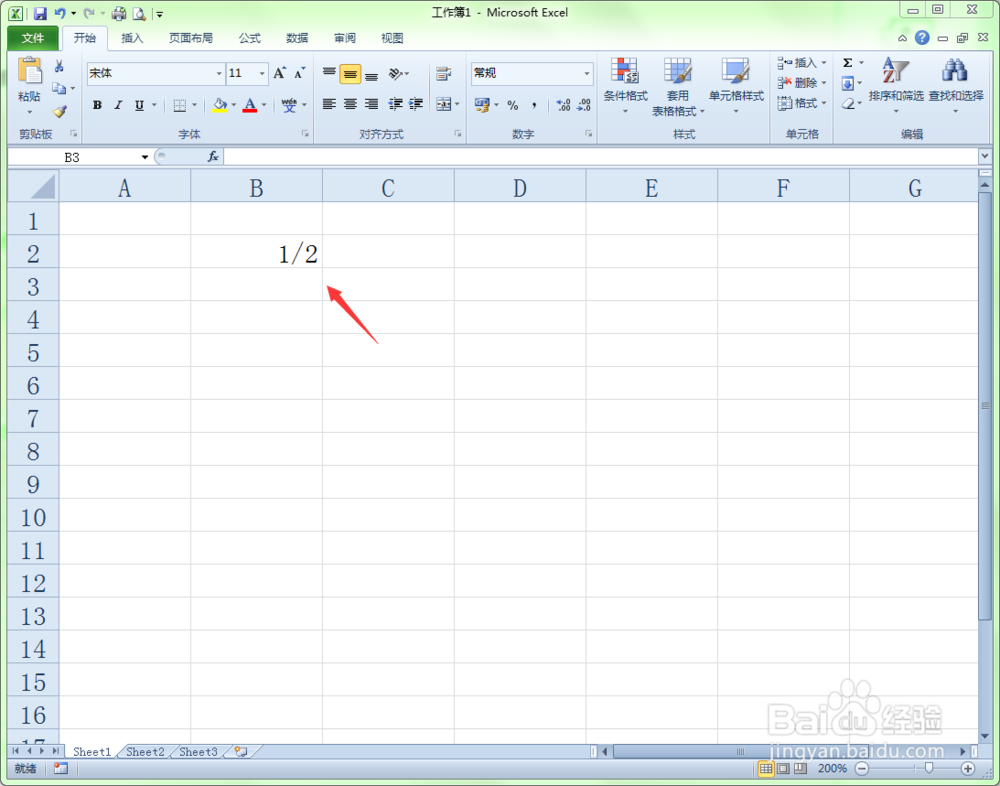
4、方法二:设置单元格格式法:此方法是将要显示成分数的单侍厚治越元格的格式设置成分数格式。选中要显示为分数的单元格,右击弹出右键菜单,在右键菜单中选择"设置单元格格式..."。

5、在弹出的单元格格式对话框中选择分类下的“分数”,然后在右侧“类型”中选择你需要的分数类型即可。
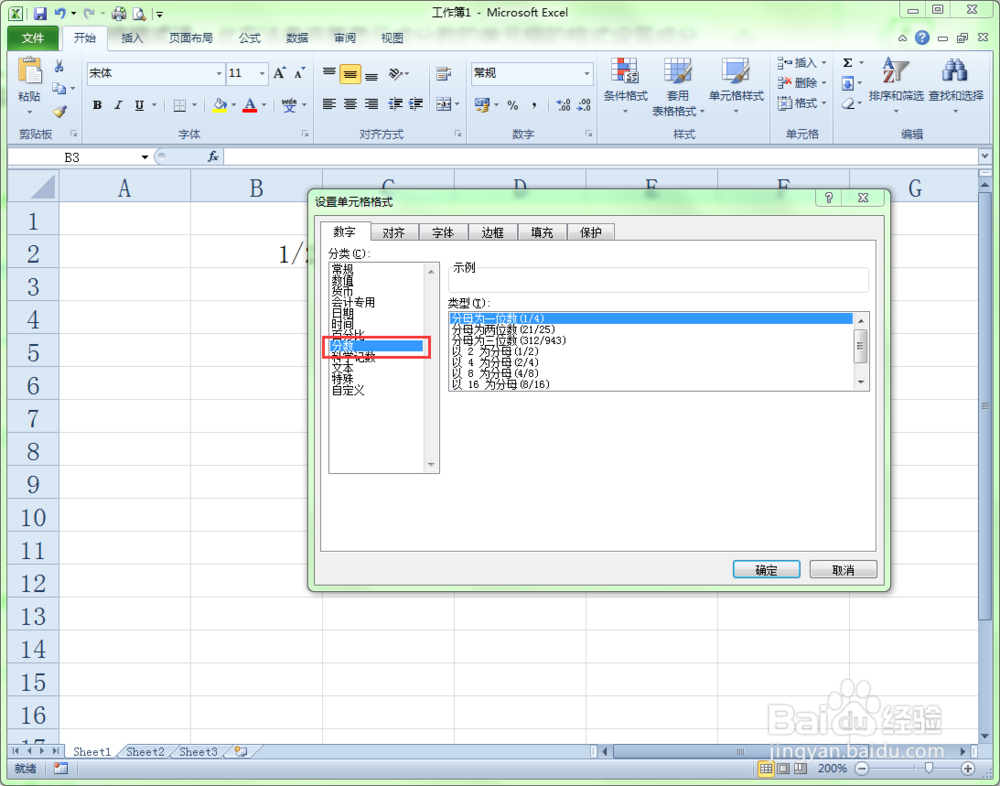
6、设置好单元格格式后,在单元格中直接输入一个分数,如"2/3"后回车,则单元格就能正确显示此分数。

7、下图是输入确认后在单元格中显示的结果,可以看到此时分数不会再变成日期格式了,而是以分数形式显示。

